WhatsApp επιτρέπει στους χρήστες να στέλνουν μηνύματα κειμένου και φωνής, να πραγματοποιούν φωνητικές κλήσεις και βιντεοκλήσεις, να μοιράζονται εικόνες, έγγραφα, τοποθεσίες και να κάνουν ενημερώσεις κατάστασης και άλλα. Μπορεί να είναι πόνος να χάσετε μερικές σημαντικές συζητήσεις WhatsApp. Ευτυχώς, μπορείτε επαναφέρετε το WhatsApp από το iCloud.
Το iCloud παρέχει στους χρήστες iOS έναν βολικό τρόπο δημιουργίας αντιγράφων ασφαλείας των συνομιλιών WhatsApp. Εάν έχετε ένα κατάλληλο αντίγραφο ασφαλείας iCloud, μπορείτε εύκολα να βρείτε όλα τα χαμένα δεδομένα WhatsApp μέσω αυτού.
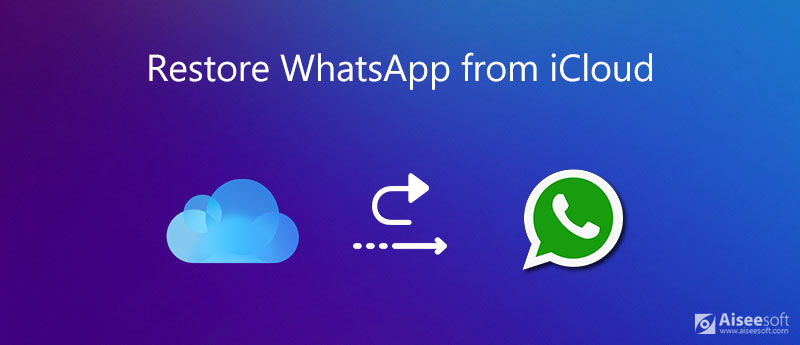
Πολλοί λόγοι θα προκαλέσουν απώλεια δεδομένων WhatsApp στο iPhone σας. Αυτή η ανάρτηση θα σας δώσει έναν λεπτομερή οδηγό για επαναφέρετε μηνύματα WhatsApp και συνομιλίες από το αντίγραφο ασφαλείας iCloud. Επίσης, θα θέλαμε να σας δείξουμε πώς να δημιουργείτε αντίγραφα ασφαλείας των αρχείων WhatsApp iPhone.
Το iCloud προσφέρει έναν απλό τρόπο δημιουργίας αντιγράφων ασφαλείας και επαναφοράς του ιστορικού συνομιλιών WhatsApp. Για να επαναφέρετε το WhatsApp από το iCloud, πρέπει να έχετε προηγούμενο αντίγραφο ασφαλείας iCloud. Πριν σας πούμε πώς να επαναφέρετε δεδομένα WhatsApp, θα θέλαμε να σας δώσουμε έναν γρήγορο οδηγό σχετικά με τον τρόπο δημιουργίας αντιγράφων ασφαλείας του WhatsApp στο iCloud
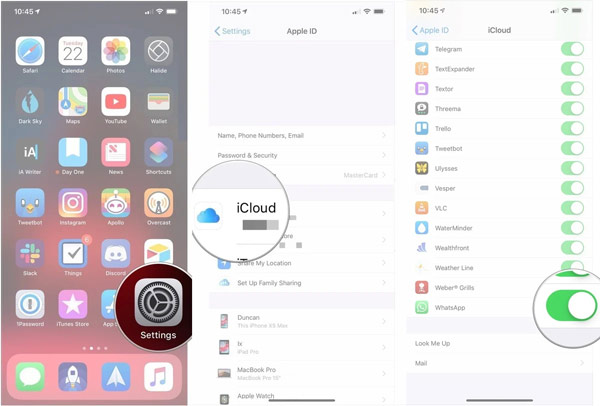
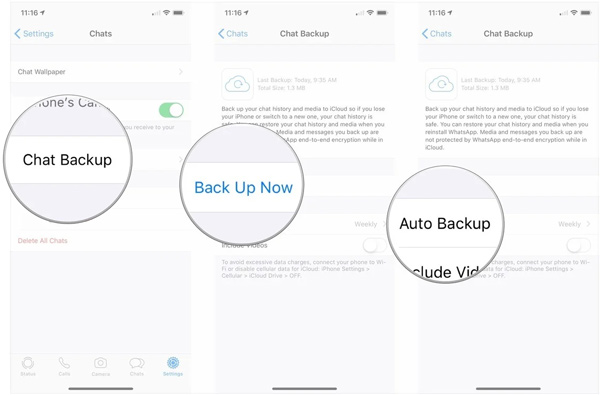
Χρειάζεστε μια καλή σύνδεση Wi-Fi για να δημιουργήσετε αντίγραφα ασφαλείας του WhatsApp στο iCloud. Επιπλέον, το iPhone σας θα πρέπει να διαθέτει iOS 9 ή νεότερη έκδοση. Το αντίγραφο ασφαλείας WhatsApp αποθηκεύεται στη συσκευή σας iOS. Επομένως, πρέπει να υπάρχει αρκετός ελεύθερος χώρος τόσο στο iCloud όσο και στο iPhone.
Περισσότεροι τρόποι δημιουργία αντιγράφων ασφαλείας του WhatsApp στο iPhone είναι εδώ.
Εάν έχετε δημιουργήσει αντίγραφα ασφαλείας δεδομένων WhatsApp στο παρελθόν με το iCloud, μπορείτε να επαναφέρετε τις συζητήσεις WhatsApp από αυτό. Μπορείς να πας Ρυθμίσεις WhatsApp, πατήστε Ρύθμιση συνομιλίας και στη συνέχεια Δημιουργία αντιγράφων συνομιλίας για να ελέγξετε αν υπάρχει κατάλληλο αντίγραφο ασφαλείας iCloud.
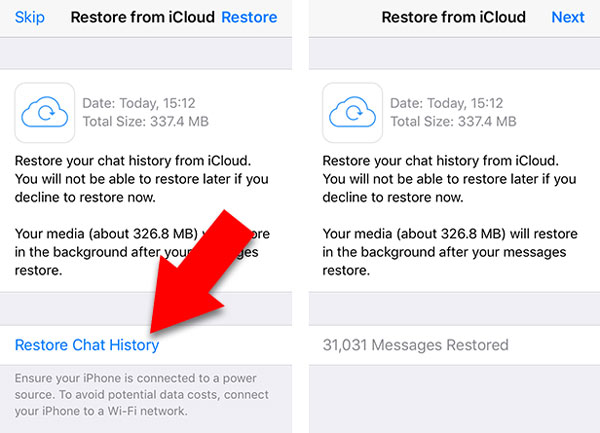
Προς την επαναφέρετε το WhatsApp σε ένα νέο iPhone, θα πρέπει να διαβάσετε αυτήν την ανάρτηση.
Με την παραπάνω μέθοδο, μπορείτε εύκολα να επαναφέρετε τις συνομιλίες WhatsApp από ένα αρχείο αντιγράφου ασφαλείας iCloud προεπισκόπησης. Ένα πράγμα που πρέπει να ανησυχείτε είναι ότι όλες οι συνομιλίες WhatsApp και τα σχετικά αρχεία θα αποκατασταθούν στο iPhone σας. Επιπλέον, δεν επιτρέπεται να ελέγχετε τα λεπτομερή δεδομένα στο iCloud backup. Τι γίνεται αν θέλετε απλώς να επαναφέρετε ορισμένες συγκεκριμένες συνομιλίες WhatsApp;
Λαμβάνοντας υπόψη αυτού του είδους τις ανάγκες, θέλουμε να μοιραστούμε έναν καλύτερο τρόπο δημιουργία αντιγράφων ασφαλείας και επαναφορά συνομιλιών WhatsApp. Εδώ σας παρουσιάζουμε το Μεταφορά WhatsApp για iOS για καλύτερη διαχείριση των αρχείων WhatsApp.

Λήψεις
100% ασφαλής. Χωρίς διαφημίσεις.
100% ασφαλής. Χωρίς διαφημίσεις.


Αφού συνδεθείτε με επιτυχία, μπορείτε να κάνετε κλικ στο Έναρξη δημιουργίας αντιγράφων ασφαλείας για να δημιουργήσετε αντίγραφα ασφαλείας όλων των συνομιλιών WhatsApp σε έναν τοπικό σκληρό δίσκο. Μπορείτε να επιλέξετε έναν κατάλληλο φάκελο αρχείου προορισμού για το αντίγραφο ασφαλείας του WhatsApp.



Πώς να εξαγάγετε το ιστορικό συνομιλιών WhatsApp μέσω email;
Ανοίξτε το WhatsApp και εντοπίστε την ατομική ή ομαδική συνομιλία που θέλετε να εξαγάγετε. Πατήστε το όνομα της επαφής ή το θέμα της ομάδας και, στη συνέχεια, επιλέξτε την επιλογή Εξαγωγή συνομιλίας. Τώρα μπορείτε να επιλέξετε να εξαγάγετε συνομιλίες WhatsApp με email. Εισαγάγετε τη διεύθυνση email σας και μετά πατήστε Αποστολή για να επιβεβαιώσετε τη λειτουργία σας.
Πώς να δημιουργήσετε αντίγραφα ασφαλείας όλων των iPhone με το iCloud;
Τοποθετήστε το iPhone σας σε ένα καλό δίκτυο Wi-Fi και ανοίξτε την εφαρμογή Ρυθμίσεις στο iPhone. Πατήστε το λογαριασμό σας iCloud και, στη συνέχεια, επιλέξτε την ενότητα iCloud. Πατήστε iCloud Backup και μετά πατήστε Back Up Now για δημιουργία αντιγράφων ασφαλείας όλων των δεδομένων iPhone με το iCloud.
Πώς να δημιουργήσετε αντίγραφα ασφαλείας του WhatsApp από το Android στο Google Drive;
Προς την backup WhatsApp στο Android, απλώς στείλτε το WhatsApp στη συσκευή σας Android και μετά αγγίξτε το εικονίδιο Περισσότερες επιλογές πάνω δεξιά για να εισέλθετε στη διεπαφή ρυθμίσεων. Τώρα μπορείτε να πατήσετε Συζητήσεις, Δημιουργία αντιγράφων ασφαλείας συνομιλίας και, στη συνέχεια, Δημιουργία αντιγράφων ασφαλείας στο Google Drive για να δημιουργήσετε αντίγραφα ασφαλείας των δεδομένων σας Android WhatsApp στο Google Drive. Αναλυτικές λύσεις είναι εδώ.
Πώς να επαναφέρετε το WhatsApp από το iCloud; Σε ορισμένες περιπτώσεις, ενδέχεται να διαγράψετε κατά λάθος ορισμένα σημαντικά μηνύματα WhatsApp και να αναζητήσετε τρόπους για να τα επαναφέρετε. Αυτή η ανάρτηση μοιράζεται 2 αποτελεσματικούς τρόπους δημιουργίας αντιγράφων ασφαλείας και επαναφοράς των συνομιλιών WhatsApp. Μπορείτε να χρησιμοποιήσετε οποιοδήποτε από αυτά που θέλετε.
Ανάκτηση WhatsApp
1.1 Αποκατάσταση WhatsApp 1.2 Ανάκτηση διαγραμμένων μηνυμάτων WhatsApp 1.3 Ανάκτηση διαγραμμένης συνομιλίας WhatsApp 1.4 Ανάκτηση μηνυμάτων WhatsApp Android 1.5 Ανάκτηση ιστορικού συνομιλίας WhatsApp Samsung 1.6 Ανάκτηση βίντεο / εικόνων WhatsApp Android 1.7 Επαναφορά μηνυμάτων WhatsApp σε νέο iPhone 1.8 Επαναφέρετε το WhatsApp από το Google Drive στο iPhone 1.9 Δημιουργία αντιγράφων ασφαλείας και επαναφορά WhatsApp 1.10 Επαναφέρετε το WhatsApp από το iCloud
Το WhatsApp Transfer για iOS είναι μια επαγγελματική εφαρμογή για τη μεταφορά και δημιουργία αντιγράφων ασφαλείας δεδομένων WhatsApp σε υπολογιστή και iPhone και επαναφορά αντιγράφων ασφαλείας από υπολογιστή σε υπολογιστή και iPhone.
100% ασφαλής. Χωρίς διαφημίσεις.
100% ασφαλής. Χωρίς διαφημίσεις.